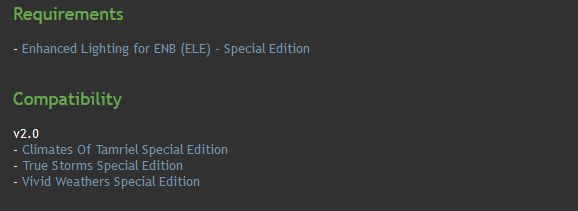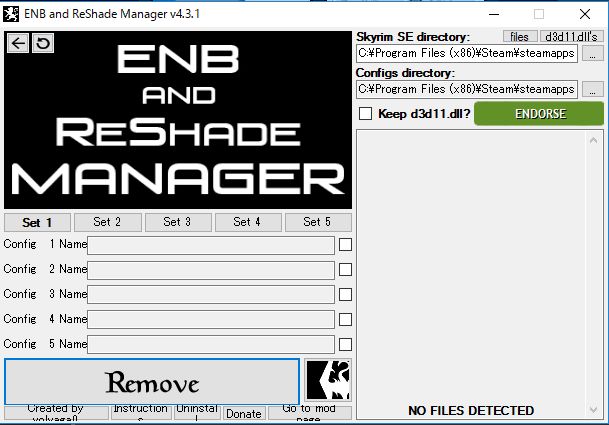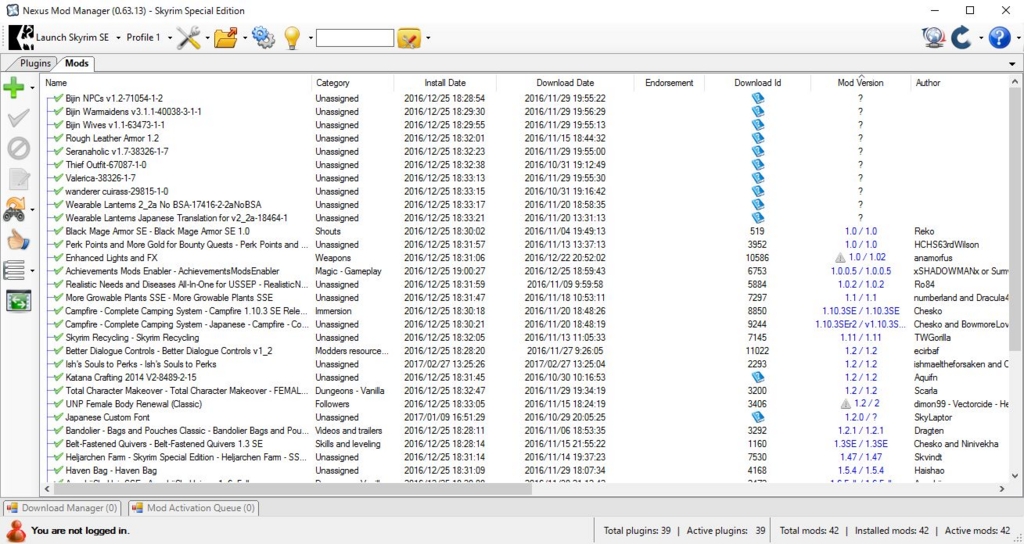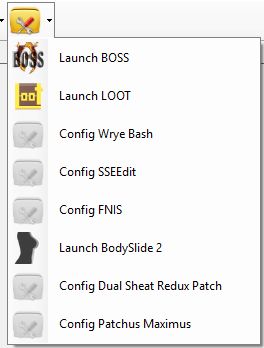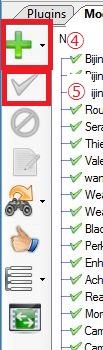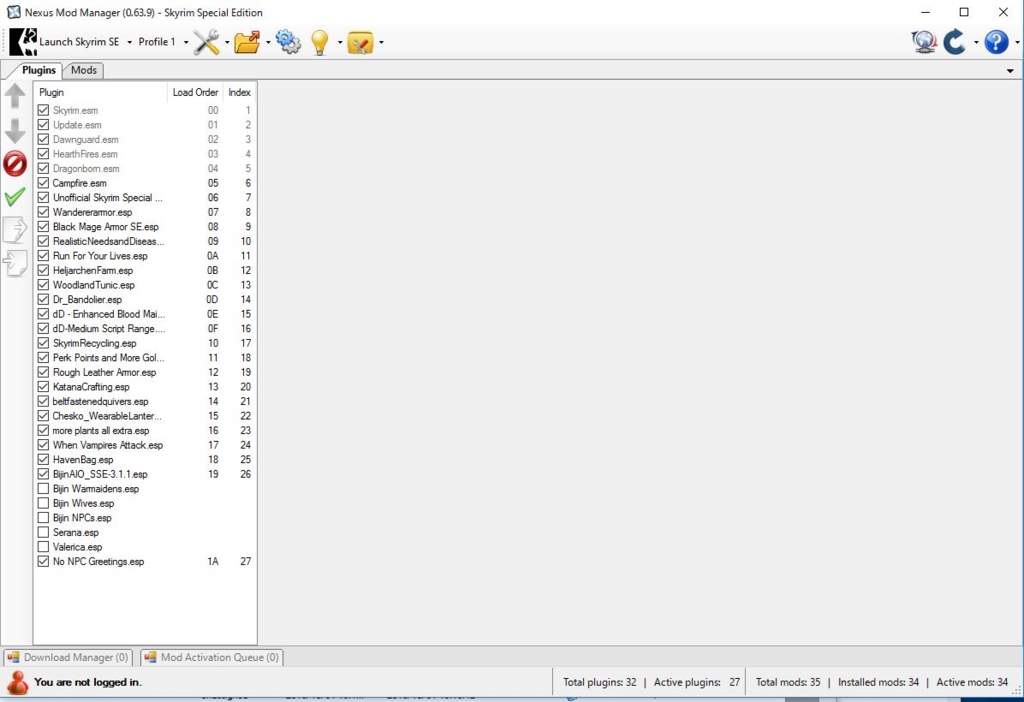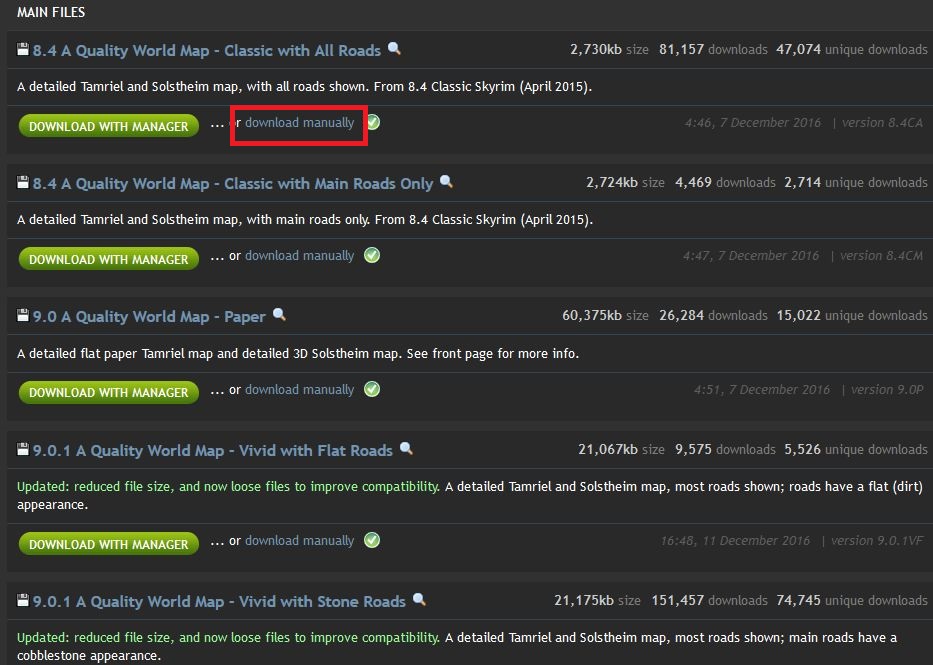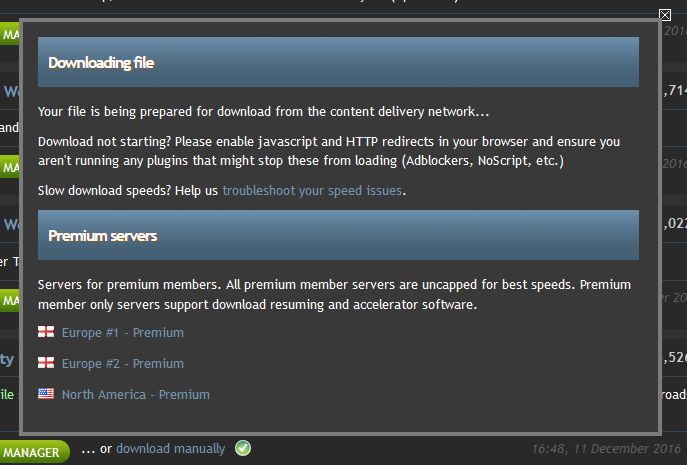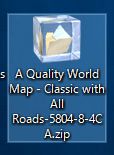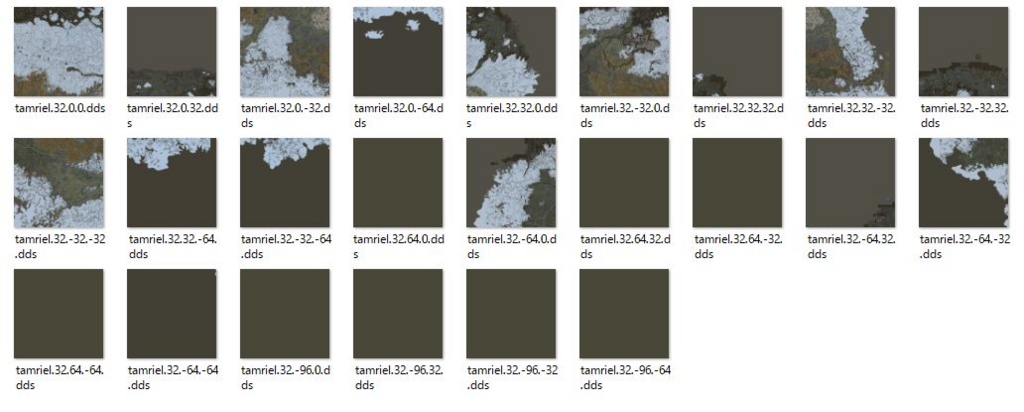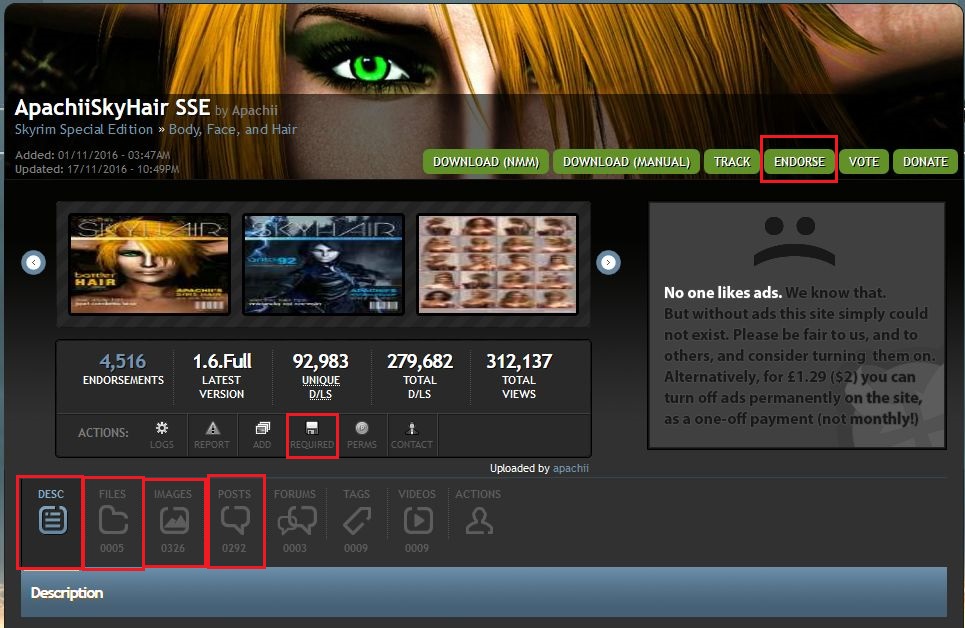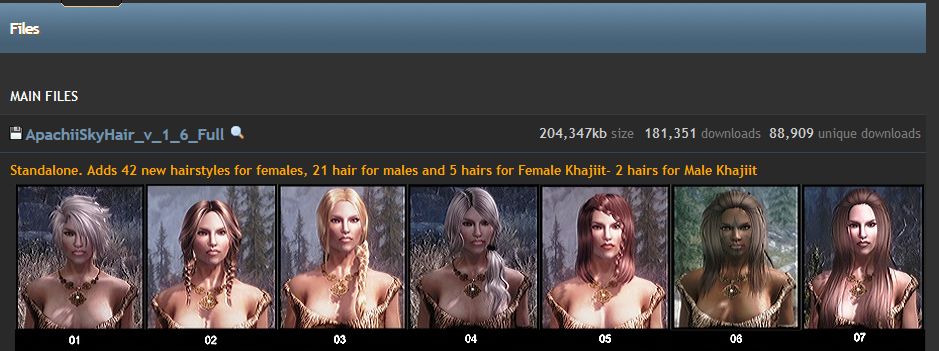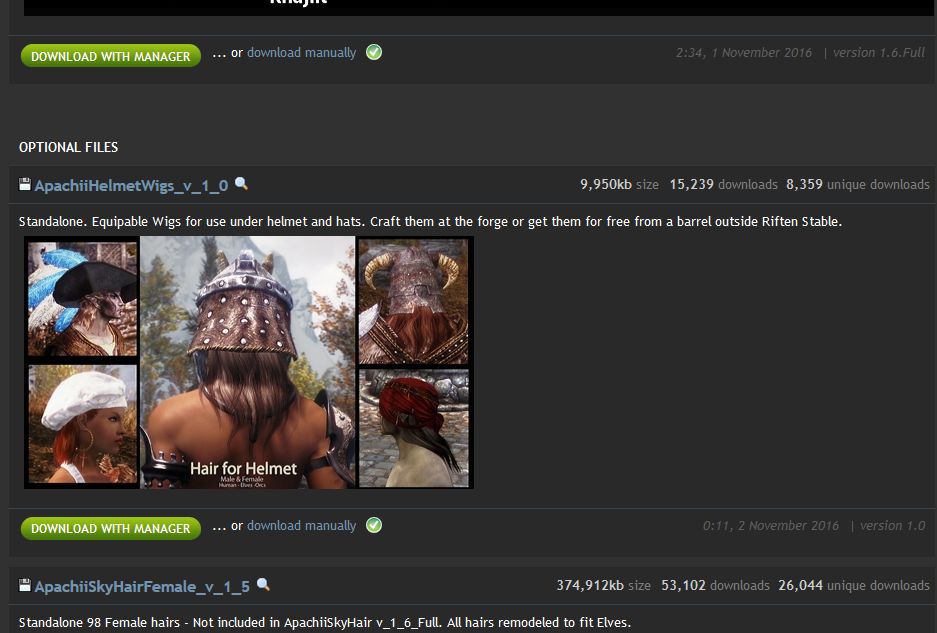※このページは割と多くの方から参照されていますが、現在(2019年7月)NexusModsは公式ModマネージャーをVortexに更新しています。NMMはオープンソースとして公開されていますが、アップデートは一切されていません。
www.nexusmods.com
今後のことを見据えると、Vortexに移行したほうが良いと思います。ちょっと使いにくいけれど。
以下、VortexでのModインストール方法ページです。ご参考までに。
speakeir.hatenadiary.jp
以上から、古い内容となりますことをご了承ください。
前回はこちら。
speakeir.hatenadiary.jp
前回はNexusModsのアカウント登録、NMMのダウンロードまでを解説した。
今回は、インストールからMods導入までを。
なお、NMMはNexusModsのページから「Download with manager」というボタンでModをダウンロードする方法と、別途ダウンロードしたModを読み込む方法がある。以下では、NMMを介してダウンロードすることを「自動ダウンロード」、別途ダウンロードしたModをNMMで有効化することを「手動ダウンロード」と呼びます。
<NMMの解説>
NMMのインストール方法はだれでもわかると思うので割愛。
なお、最初にインストールしたとき、様々なゲームをサーチするが、時間がかかる。でもこれをきちんとしないと、以後NMMが正常に起動しないので、お風呂入る前とか、出かける前にしておいて、放置するのをおすすめする。
<NMMのみかた>
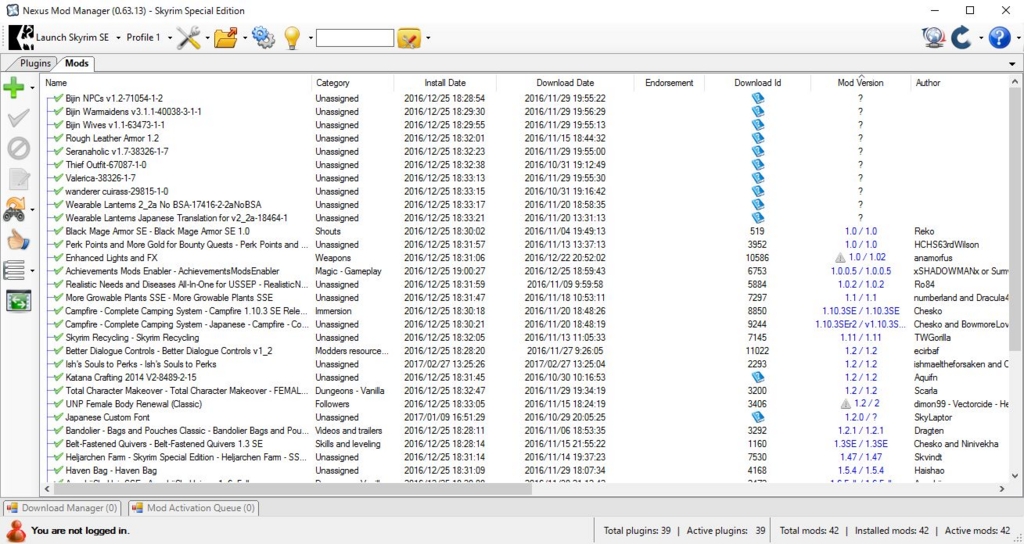
NMMを立ち上げると、このような画面になる。

①ランチャー。ゲームを立ち上げることができる。NMMはModsマネージャーなので、Modsが必須とするSKSEなどが開発されると、ここからSKSE経由でゲームを起動できる。SKSEなど、Skyrimゲーム本体とModsを介在するソフトウェアがない環境では、ほぼSteamランチャーと変わらない。
②ツール起動。NMM経由でツールが起動できる。NMMでインストールする必要はなく、様々なツールをデフォルトでインストールすると、ここにツールのランチャーが加わるようになっている。
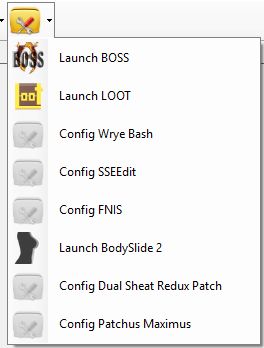
こんなかんじ。BOSSはもういいだろう、と思うのだが、LOOTとかね。インストールしている分だけアイコンが出る。
③NMMゲームタイトルの変更。
NMMは様々なゲームタイトルに対応している。それぞれのModsダウンロードページがあり、タイトル事に画面が変わる。いわば、1つのマネージャーで複数のゲームのMods環境を統制できる、ということになる。ちなみにその左は、NMMの更新ができる。
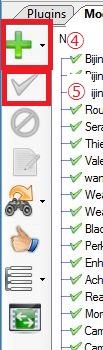
④MOD追加ボタン。
NexusModsのページから自動ダウンロードすれば、Modリストに薄い字で出てくるから、これをダブルクリックすればインストールできるけれど、例えば古いSkyrim無印版のModとか、Nexus以外の有志配布Modをインストールする場合は、このボタンで読み込まなければならない。この場合、Mod配布時のZIPファイルなど、圧縮ファイルのままで指定しないとダメ。
⑤手動・自動ともに導入したModをアクティブ化するボタン。

⑥自動ダウンロードタブ。ダウンロード状況を見ることができる。
⑦NexusModsにログインしているかどうかの表示。
以上がModsページのみかた。簡単ですね。
次にPluginページのみかた。
①ゲームランチャーの下のタブ、「Plugins」タブを押すと、
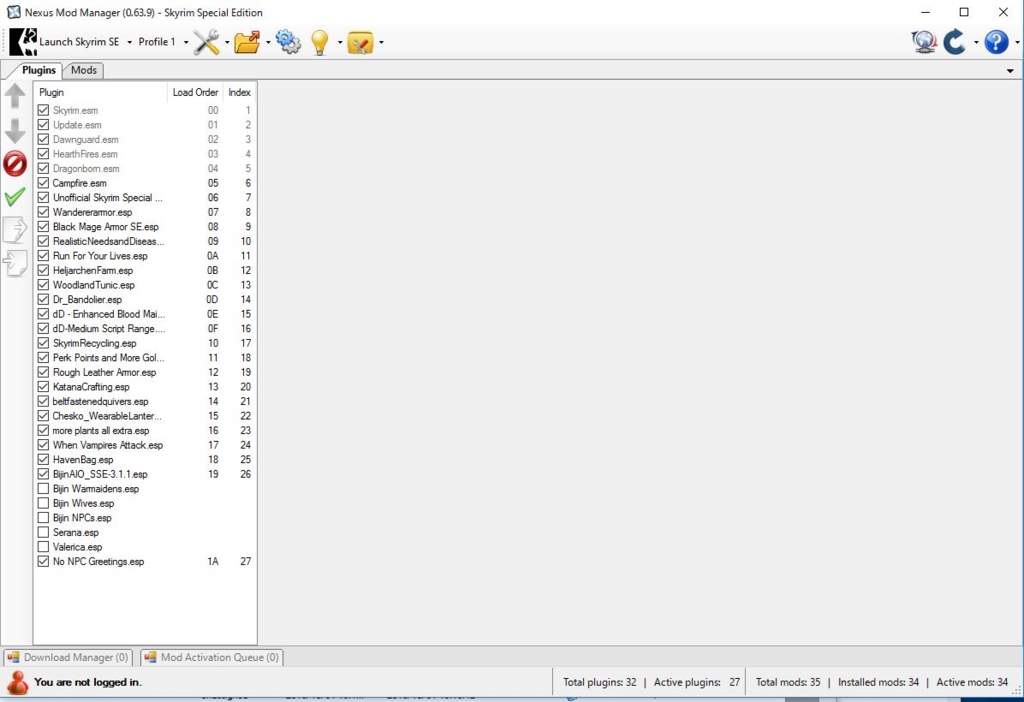
導入しているModの読み込み順を反映したプラグイン一覧(Modのメインファイルともいうべき、Esp、Esmファイル)が出てくる。Modは読み込み順がとても重要で、間違っているとCTDや起動しなかったりすることがある。
また、特定のModでは、一つのEspファイル(Modの根幹となるファイル)を有効化すれば、その他の付随するEspファイルは無効化して、という注意書きを書いていることがある。その場合は、画面のようにEspファイルを手動で、無効化する。
例えば、
Bijin All in One-SSE at Skyrim Special Edition Nexus - Mods and Community
僕も導入しているNPC美化Mod、Bijinシリーズ。SEになってから、オールインワンEspバージョンがアップロードされた。ところが、「Description」の「Requirements」(必須Modという意味)にはSkyrim版のBijinModシリーズが指定されている。つまり、Skyrim版のシリーズModを導入してから、このAll in oneを導入せよ、ということ。
これはどういうこと?
仕組みを説明する前に、作者さんの言う通り導入してみよう。
まず、必須Modページにはリンクが貼られているから、必要なModはすべてマニュアルでダウンロードしておく。ここでマネージャーを使うと、Skyrim版NMMが立ち上がるので要注意。あくまで、マニュアルダウンロードです。
これらのModを解凍せず、そのまま④NMMで読み込み、⑤アクティブすると、インストール完了となる。
そのうえで、SE版の上記「All in One」Modをインストール。
最後に、PluginページでこのEspファイル以外のBijinシリーズModEspファイルのチェックを外す。
この手順で問題なく、女性NPCが美化されていると思う。どういう仕組みかというと、All in one版のEspファイルだけで、その他シリーズすべてのデータを引き出してしまう、ということ。Skyrim版シリーズModは、Espファイル以外のデータが必要なのであって、ここが最初はわかりにくい。
もう少し詳しく知りたい方は、以下の記事をご参照。
このあたりを理解しておかないと、Pluginページの重要性が理解できませんからな。
マニュアル導入することはない!という人は飛ばしてください。
〇予備知識 Modフォルダの構造
(忙しい人は飛ばしてください)
Modフォルダは複数のファイルで構成される。これを説明するためには、手動(マニュアル)での導入方法を説明した方が早い。
手動と一般的に言われている方法は、NMMなどのModマネージャーを使わない方法。
方法は簡単。ダウンロードしたModファイルを解凍した上で、Readmeに書かれている方法で導入する。
例えば、マップ系Modで人気の、
A Quality World Map at Skyrim Special Edition Nexus - Mods and Community
を導入してみよう。
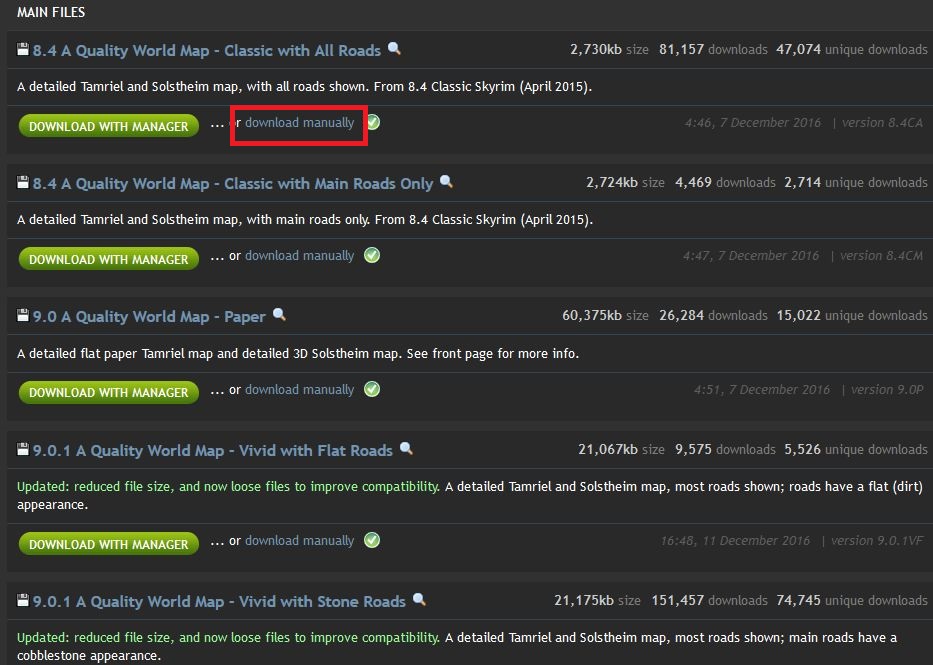
赤枠で囲った「download manually」をクリックすると、
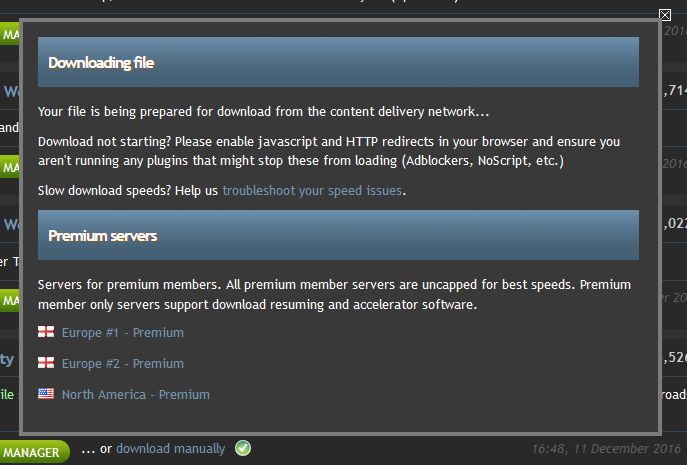
こういうポップアップが出てくる。これはいまダウンロードしてますよ、もしもっとスピードが欲しければ、お金払ってくれたらプレミアムサーバーがありますよ、という案内。
まもなく、
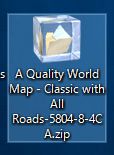
こういうZipファイルが落ちてくる。

解凍すると、1つのフォルダと3つのファイル。Modはこの3つのファイルのことで、Espがいわば、メインとなるファイル。実行ファイルというべきなのかな。Bsaファイルは、様々なデータを格納するファイル。iniはいわずもがな、設定ファイルですな。
ためしにこのbsaファイルを開いて中身を見てみると、
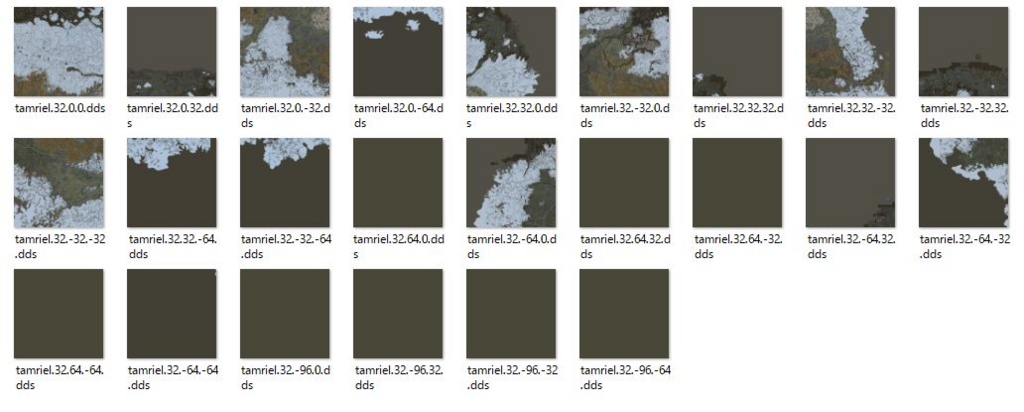
すべて、地図の画像データ。これを一括してアーカイブ化したのが、bsaファイルということ。
これを一括して、Skyrimフォルダ、Dataフォルダに放り込めば、基本的にはModは機能する。
ところが、ここまでわかり易いModは珍しい。多くは、Bsaファイルで梱包されておらず、様々なフォルダにデータファイルを放り込まなければならないからだ。
まあ、いずれにせよ、Modフォルダというのは、メインとなるEspファイル、それに付随するデータファイルによって構成されているのがわかっていただけたかと思う。
以上、Modの予備知識でした。
<NMMでのModの導入>
さて、どういう経緯にせよ、導入したいModが見つかったら、所定の方法で導入することになる。
今回は髪型定番Mod「ApachiiSkyHair」のSSE版を導入しよう。
ApachiiSkyHair SSE at Skyrim Special Edition Nexus - Mods and Community
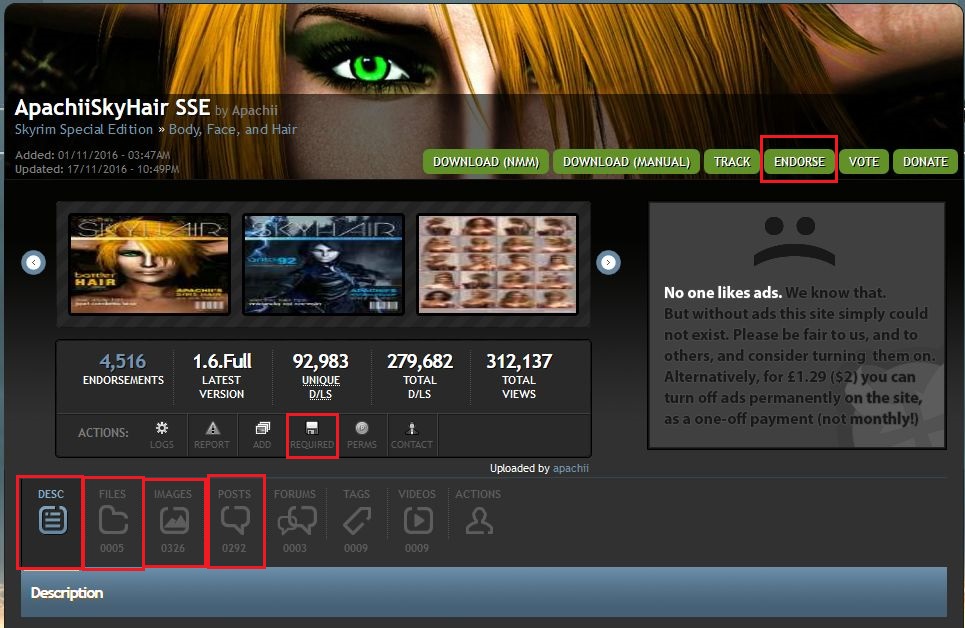
まず最初のページ。
上から。Endorseは推薦する、支持するといった意味で、気に入ったり、作者への敬意を表したいというときは必ず押しましょう。この数が多いModほど、ユーザーからの支持が高いということになる。作者さんの意欲にもつながる。
Requiredは、このModが必要とするMod。もし必要なModがある場合、前提Modを入れないとゲームは起動しない。
DescはDescription。概要。結構重要な情報が書かれている。
Filesはダウンロードページ。後で掲げます。
Imagesはそのまま。イメージ画面。
Postsはユーザーと作者間での質問掲示板みたいなもの。
このあたりは、案外簡単な英語で書かれていることが多いので、一通り見ることをおすすめする。
Filesページ。
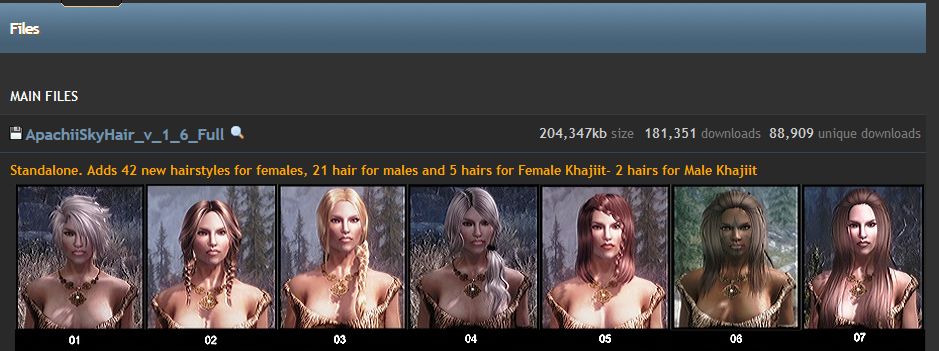
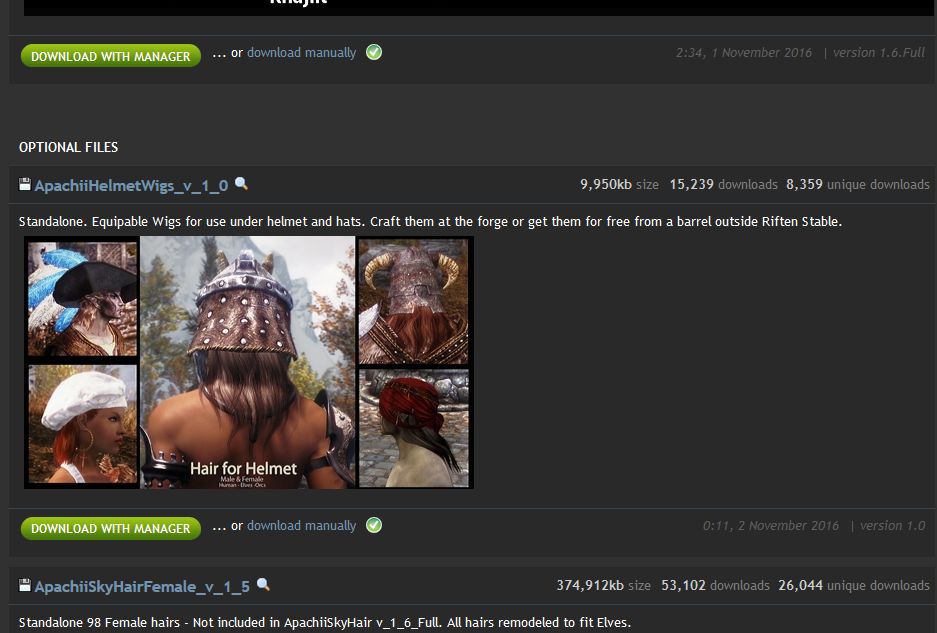
Mainとあるのが、Modのメインファイル。緑地に白色の「Download With Manager」がNMMを利用してダウンロードするボタン。その右が手動ダウンロード。
Optionalなどはオプション。このModでは、兜などから見えるウイッグが配布されている。
では、マネージャー経由でのダウンロードを実行してみよう。

ダウンロードしたModは、このように、NMMで薄地に表示される。薄地のModをクリックすると、導入が始まる。
Modの大きさ、規模によっては、選択画面が出てくる。基本的にはすべて英語なので、じっくり読んで対応したい。
武器系Modで多いのはリプレースするか否か。音響系Modでは、オリジナル音とのリプレースなどが選択できる。要するに、Modによって新しいデータを追加するか、オリジナルアイテムなどを差し替えることによって用いるか、という感じですな。僕は戦闘シーンの中でも、ドラゴンとの闘いのテーマが好きなので、音響系Modは基本共存を選ぶ。
これで導入はとりあえず完了だ。Modを導入したら、LOOTというツールでMod読み込み順を改善しておいた方がいい。
speakeir.hatenadiary.jp
FO4のころの記事だけど、ご参考までに。
Modアンインストール方法については、
speakeir.hatenadiary.jp
こちらを参照。
あと、Modの大半は英語でできている。日本語化については、最近はツールも一択となっているので、この解説ページも下記にリンクしておく。
speakeir.hatenadiary.jp